Formßt bu≥ky, textovΘ funkce
| Definice znφ: Formßtovßnφ bu≥ky urΦuje pouze zp∙sob zobrazenφ dat. Nenφ to tak ·pln∞ pravda, nebo¥ jφm m∙₧eme ovlivnit v²sledky vzorc∙. Tato definice odpovφdß formßtovßnφ jakoby vn∞jÜφmu, jen₧ dßvß formu obsahu samotnΘmu nebo jeho okolφ (poΦet desetinn²ch mφst, druh pφsma, pozadφ bu≥ky, ohraniΦenφ atd.). Formßt je ovÜem t°eba chßpat i jako vnit°nφ, definujφcφ obsah bun∞k pro v²poΦty. Pokud nap°φklad formßtujeme Φφslo 12,82365 s p°esnostφ na dv∞ desetinnß mφsta, pak tφm stanovujeme pouze vizußlnφ projev, kdy vidφme Φφslo 12,82. Excel ale nadßle poΦφtß ve vzorcφch s nezaokrouhlen²m Φφslem. Pokud ovÜem bu≥ce s tφmto Φφslem p°i°adφme formßt text, pak doznajφ zm∞n v²sledky informativnφch funkcφ (JE.TEXT a jinΘ), kterΘ na tuto bu≥ku odkazujφ. A to ji₧ nejde o kosmetickou zm∞nu. Vnit°nφ i vn∞jÜφ formßt bu≥ky Φasto urΦujeme nev∞domky zp∙sobem, jak²m zadßvßme data. Typick²mi vodφtky pro interpretaci hodnot jako text jsou pφsmena abecedy a znak mezery, pro formßtovßnφ na datum a Φas pak teΦka, lomφtko, dvojteΦka a pomlΦka. Pod menu Formßt bu≥ky se rovn∞₧ skr²vß i volba zamΦenφ bu≥ky. Tu ovÜem zde podrobn∞ji rozebφrat nebudeme, nebo¥ se vφce vztahuje k tΘmatu ochrany dat. |
| ZaΦneme globßlnφm formßtovßnφm. Pokud mßme pot°ebu ud∞lat cokoli v MS Office jak se °φkß "ve velkΘm" a "do budoucna", m∞li bychom si v₧dy vybavit pojem Üablona. Excel samoz°ejm∞ umo₧≥uje jejφ vytvo°enφ (vφce v nßpov∞d∞). Pro nßs je v tuto chvφli podstatnΘ, ₧e takovß Üablona si umφ uchovat tzv. "styly" a aplikovat je na bu≥kßch seÜit∙ zalo₧en²ch na tΘto Üablon∞. V²chozφ podobu bun∞k nadefinujeme pod menu Formßt / Styl..., kde nßs p°edevÜφm zajφmß definice normßlnφho stylu. Pokud nemßte problΘmy se zrakem, doporuΦuji pozm∞nit v²chozφ velikost pφsma Arial na osm. V²razn∞ tak zv²Üφte poΦet viditeln²ch °ßdk∙ i sloupc∙ na monitoru bez nutnosti rolovßnφ. Osobn∞ mßm jeÜt∞ zaÜkrtnutou volbu Zalomit text na kart∞ Zarovnßnφ a svislΘ zarovnßnφ na st°ed. |
| Individußln∞ formßtujeme bu≥ky nejΦast∞ji pomocφ ikonov²ch tlaΦφtek panelu nßstroj∙ Formßt Φi s vyu₧itφm nabφdky Formßt / Bu≥ky.... Dob°e si pamatujte p°edevÜφm tlaΦφtko pro kopφrovßnφ formßtu (obrßzek Üt∞tce namoΦenΘho ve ₧lutΘ barv∞). Rovn∞₧ jist∞ z jin²ch aplikacφ balφku MS Office znßte b∞₧nΘ zkratkovΘ klßvesy pro formßtovßnφ pφsma (Ctrl+B p°epφnß tlouÜ¥ku, Ctrl+I kurzφvu). Formßty vyu₧φvßme bu∩ vestav∞nΘ nebo vlastnφ. Obrßzek pod tφmto textem vßs ji₧ p°φmo nabßdß k experiment∙m. | |
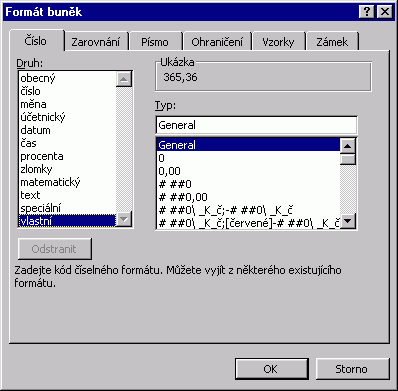 |
|
| O obecn²ch pravidlech zßpisu formßtu se doΦtete v nßpov∞d∞ (hledejte "Vytvo°enφ vlastnφho ΦφselnΘho formßtu"). Jen p°ipomφnßm, ₧e se v p°φpad∞ plnΘho zn∞nφ jednß o Φty°i sekce odd∞lenΘ st°ednφky a to popo°ad∞ zleva: kladnß Φφsla, zßpornß Φφsla, nula a textovΘ hodnoty. Forma zßpisu nenφ a₧ tak trivißlnφ, lΘpe jej osv∞tlφ konkrΘtnφ p°φklady. | |
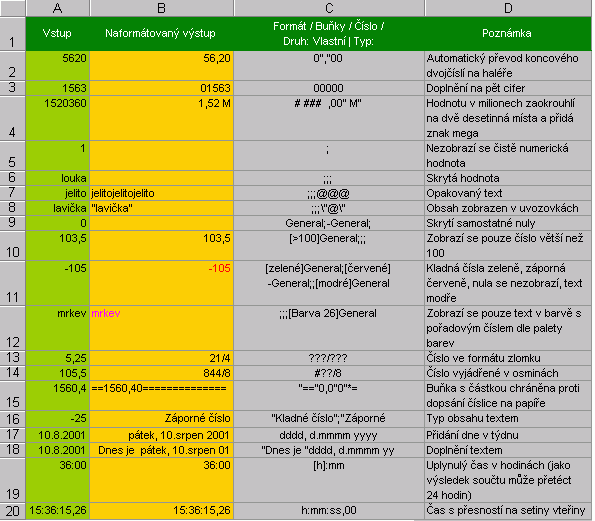 |
|
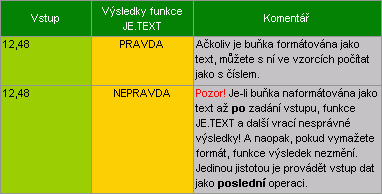 |
|
| Ukßzka nad tφmto textem poukazuje na jednu slabinu Excelu. Formßtovßnφ je jedna z udßlostφ, kterou Excel bohu₧el nepova₧uje za impuls k p°epoΦφtßnφ listu. Navφc zde nefunguje kombinace klßves Ctrl+Alt+F9, co₧ je asi nej·Φinn∞jÜφ zp∙sob, jak za jin²ch okolnostφ donutit Excel k p°epoΦtu. | |
 |
|
| Formßt bu≥ky m∙₧e b²t n∞kdy velmi zavßd∞jφcφ. Jako nejlepÜφ p°φklad poslou₧φ obrßzek v²Üe, kdy funkce SUMA nevracφ sprßvnou hodnotu dφky vizußlnφmu zaokrouhlovßnφ. Zde nejde o chybu Excelu, ale vaÜi vlastnφ. Jak ji₧ bylo °eΦeno, funkce v tomto p°φpad∞ poΦφtajφ s nezaokrouhlen²mi hodnotami, kterΘ m∙₧ete vid∞t v °ßdku vzorc∙. Chcete-li zaokrouhlovat doopravdy, pou₧ijte funkce listu ve vzorcφch. Nezapomφnejte ovÜem, ₧e chyba vzniklß zaokrouhlovßnφm roste s poΦtem zaokrouhlovan²ch hodnot. |
|
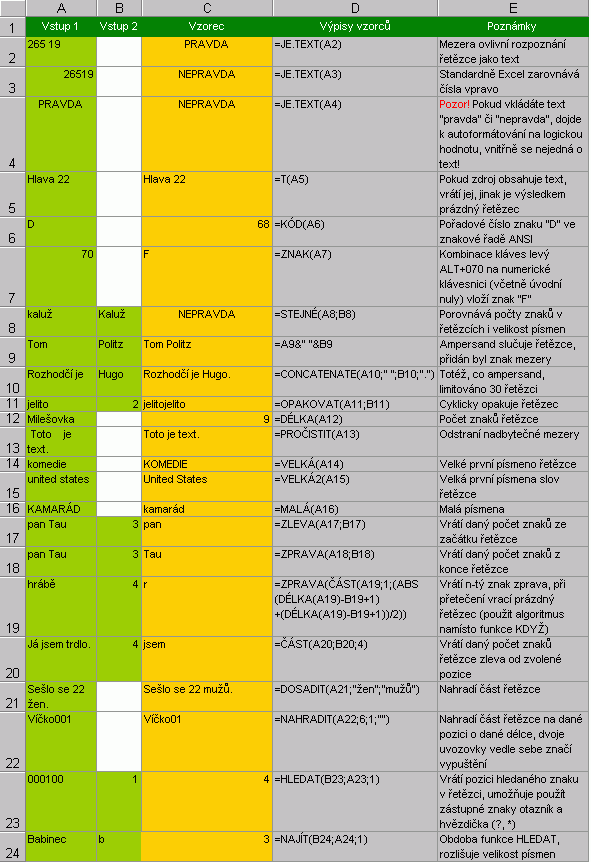 |
|
| V²Φet funkcφ uveden²ch v p°φkladech je tΘm∞° kompletnφ a domnφvßm se, ₧e ve v∞tÜin∞ ·loh prßce s textem si vystaΦφte. Snad jen funkce ╚┴ST by m∞la b²t Φlen∞na na |
|
 |
|
| ╪ßdek 3 znßzor≥uje textovou alternativu formßtu bu≥ky, funkce POL═╚KO pak p°edstavuje Üikovnou funkci, kterß spadß vφce do informativnφch funkcφ, velmi vhodnß je ale prßv∞ ve spojitosti s dalÜφm textem. V °ßdcφch 5 a 6 je vyu₧ito grafick²ch aspekt∙ n∞kter²ch znak∙ Φi cel²ch font∙. Opakovan∞ jsou zde uvedeny funkce ZLEVA a ZPRAVA v dalÜφm mo₧nΘm vyu₧itφ. ╪ßdek 9 a 10 ukazuje techniku zßpisu "vzorce nevzorce". Tyto zp∙soby v°ele doporuΦuji oproti pouhΘmu naformßtovßnφ bu≥ky na typ text, kterΘ navφc musφ p°edchßzet vlo₧enφ textu ve tvaru vzorce. |
|
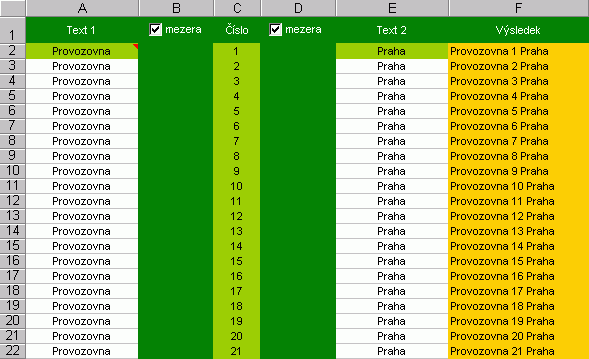 |
|
Velmi Φasto je pot°eba vytvo°it °adu text∙ liÜφcφch se pouze indexy. Pokud je tento index na poΦßtku Φi konci textovΘho °et∞zce, lze °adu vytvo°it pouh²m ta₧enφm za ·chytn² bod. Za zßklad °ady n∞kdy poslou₧φ jedna bu≥ka, jindy musφ b²t alespo≥ dv∞, aby Excel pochopil krok posloupnosti. (Neda°φ-li se vßm p°esv∞dΦit Excel o svΘm zßm∞ru, zkuste tßhnout prav²m tlaΦφtkem myÜi a volit z p°φruΦnφ nabφdky nebo p°ed ta₧enφm stisknout klßvesu Ctrl.) V∞tu, kterß tedy bude zßkladem °ady, v₧dy musφte p°eruÜit v mφst∞ Φφslovky a napojit ji na dalÜφ Φßst nap°φklad funkcφ CONCATENATE. Vyu₧itφ jist∞ najdete sami (Φßsti k≤du VBA vyu₧φvajφcφ OFFSET, tagy HTML k≤du pro miniatury obrßzk∙ apod.). Jestli₧e je Φφslo mezi °et∞zci (viz obrßzek v²Üe), zkuste utilitku, kterß je souΦßstφ seÜitu ke sta₧enφ na tΘto strßnce. Sloupec A a E slou₧φ ke vstupu krajnφch textov²ch Φßstφ, ve sloupci C pak zmφn∞n²m ta₧enφch vytvo°te libovolnou Φφselnou °adu. ZaÜkrtßvacφ polφΦka p°idßvajφ nebo naopak ubφrajφ mezeru mezi °et∞zci. No a ve sloupci F vidφte v²sledek, z n∞ho₧ je mo₧nΘ p°ekopφrovat hodnoty a¥ u₧ v rßmci aplikace nebo mimo ni. |
|
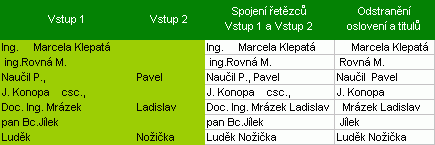
|
|
| OÜet°enφ vstup∙ tabulky od r∙zn²ch lidφ Φasto nenφ dosti ·ΦinnΘ a podle toho vypadajφ i databßze klient∙. V t∞chto tabulkßch se Üpatn∞ vyhledßvß, na dopisnφch obßlkßch se dopouÜtφme trapn²ch omyl∙ a v horÜφm p°φpad∞ nap°φklad ·Φtujeme komu nemßme. Chyby nar∙stajφ s nepozornostφ, nedodr₧ovßnφm zßpis∙ do vyhrazen²ch kolonek, Φasov²m stresem a nesprßvn∞ u₧φvanou gramatikou (p°edem se omlouvßm za svΘ chyby na t∞chto strßnkßch :-). Jak ukazuje porovnßnφ vstup∙ a v²stup∙ uveden²ch v obrßzku, v nßprav∞ lze podniknout opravdu hodn∞. Ne vÜe lze oÜet°it vestav∞n²mi funkcemi listu (hranice, kde konΦφ funkce listu a nastupuje VBA je ovÜem mnohem dßle, ne₧ si myslφte!). V danΘm p°φpad∞ k odstran∞nφ titul∙ a inicißl slou₧φ vlastnφ funkce VBA, stejn∞ tak pro zjiÜ¥ovßnφ v²skytu k°estnφch jmen. | |
|
Poznßmky pro jmennΘ a firemnφ seznamy:
|
|
| ┌lohy na tΘma prßce s textem vy°eÜφme v₧dy jen s urΦitou ·sp∞Ünostφ pouze se blφ₧φcφ ke 100%. Nem∙₧eme nap°φklad p°edpoklßdat, ₧e ₧enskΘ p°φjmenφ konΦφ na "ovß" nebo programov∞ oÜet°it jmΘno Jan Pavel. A pokud tato °eÜenφ existujφ, nßklady na jejich °eÜenφ jsou ne·m∞rnΘ zisku. Troufßm si °φci, ₧e procento ·sp∞Ünosti algoritm∙ m∙₧eme "vyhnat" na n∞jak²ch 95%. ╚φm voln∞jÜφ je definice podstaty °eÜenΘho problΘmu, tφm komplikovan∞jÜφ a mΘn∞ ·sp∞Ün∞jÜφ je °eÜenφ (vcelku benevolentnφ syntaxe e-mailov²ch adres je toho d∙kazem). |